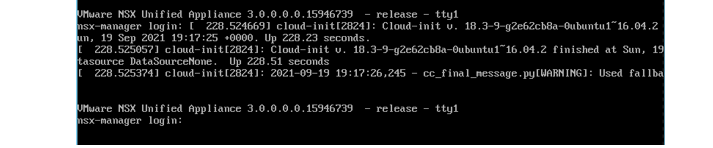La Tecnología hecha fácil en Español y ahora en English
La Solución de VMware NSX-T, es una solución multiplataforma y multicloud permitiendo esto que se pueda utilizar y aprovechar todas sus beneficios no solo en ambientes virtuales VMware vSphere, sino también en ambientes físicos al poder instalarse en servidores físicos (bare-metal), así como pudiendo realizar el despliegue en otras plataforma virtuales como Linux KVM, Kubernetes, Openshift.
En esta oportunidad veremos cómo poder instalar el nodo de NSX-T Manager en un ambiente Linux KVM, recuerden en este punto validar la compatibilidad de la solución NSX-T a instalar con la versión de su solución Linux KVM, en uno de mis primero artículos de esta serie de NSX-T puedes encontrar información al respecto y los link a la matriz de compatibilidad de VMware.
Como de costumbre revisemos primeros cuáles son los requisitos, las consideraciones, la preparación del host Linux KVM y luego los pasos de implementación, estoy partiendo que ya posee una plataforma Linux con el servicio KVM ya despegado:
TABLA DE HYPERVISORES SOPORTADOS PARA NODOS DE TRANSPORTE EN NSX-T 3.0
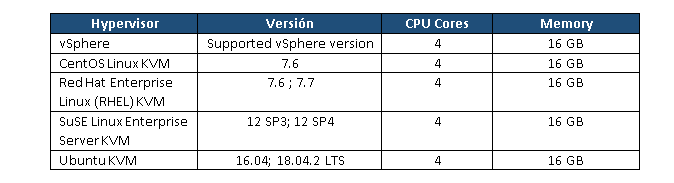
TABLA DE HYPERVISORES SOPORTADOS PARA NODOS DE TRANSPORTE EN NSX-T 3.1
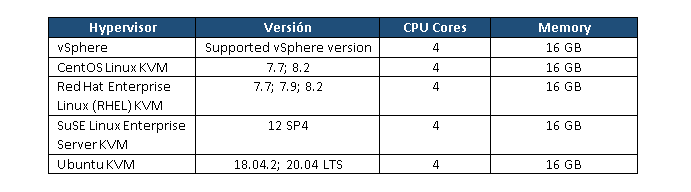
HOST SOPORTADO PARA NSX MANAGER.

Durante la preparación del host Linux KVM, debemos de tener las siguientes consideraciones:
Deshabilitación de Selinux.
1. Inicie sesión y valide el estatus de Selinux
# sestatus

2. Edite el archivo de configuración de Selinux y deshabilítelo.
# vi /etc/selinux/config

3. Cambie el valor a SELINUX =disabled
ANTES:

DEPUES:
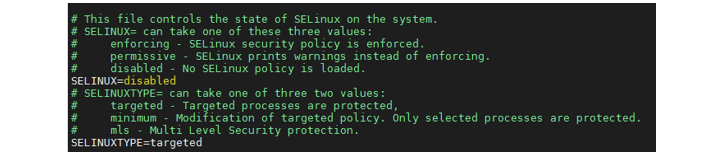
4. Ahora reinicie el sistema para garantizar que el selinux tome los cambio y quede deshabilitado, aunque se puede obligar a selinux a que cambie de esta temporal, es preferible realizar el reinicio para que el cambio sea permanente.

5. Después del reinicio valide que el SELINUX está deshabilitado
# sestatus

Excluir actualización del kernel y algunos paquetes por temas de mantener compatibilidad.
1. Modifique la configuración de YUM para evitar actualizaciones de paquetes no compatibles. Agregue la siguiente línea al archivo de configuración yum.conf
# echo ‘exclude=kernel* redhat-release* kubelet-* kubeadm-* kubectl-*docker-*’ >> /etc/yum.conf
Instalación o verificación de existencia de paquetes (Packages).
Realice la instalación de los paquetes (packages) para Linux KVM en el Host ejecutando la instalación de grupos.
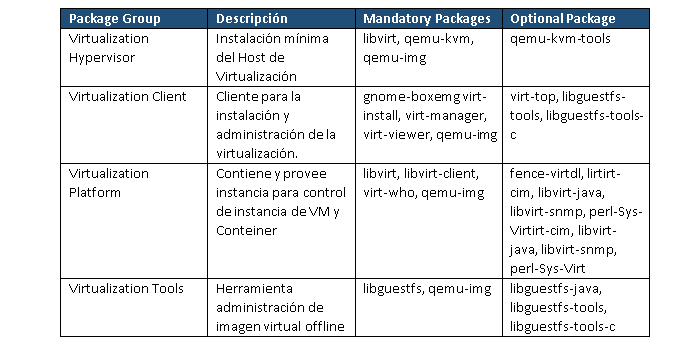
# yum groupinstall “Virtualization Hypervisor”
# yum groupinstall “Virtualization Client”
# yum groupinstall “Virtualization Platform”
# yum groupinstall “Virtualization Tools”
# yum install guestfish
Cada instalación procesara, validara e instalará los paquetes:
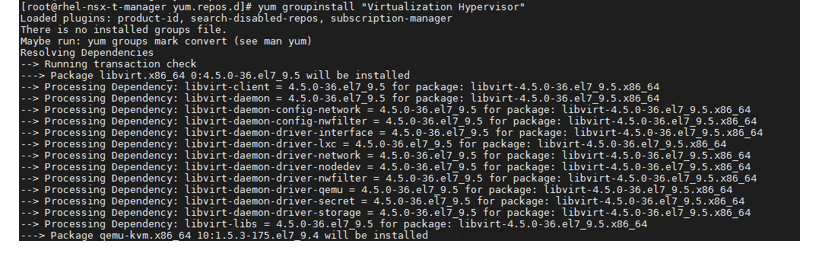
Verificación del módulo KVM
# lsmod | grep kvm

Luego de haber descargado el archivo *.qcow2 y tener el host Linux KVM preparado comenzamos con el proceso de instalación de NSX.
1. Copia el archivo *qcow2 en el directorio de almacenamiento de los disco de las VM de Linux KVM para ellos puede usar aplicaciones como WinSCP o MobaxTerm, o cualquier otra de su preferencia
# /var/lib/livirt/images/
2. Luego en el mismo directorio donde copio el archivo *.qcow2 cree el siguiente archivo guestinfo.xml
# touch guestinfo.xml
3. Edite y Copie el siguiente contenido dentro del archivo guestinfo.xml recién creado
# vi guestinfo.xml
<?xml version=”1.0″ encoding=”UTF-8″?>
<Environment
xmlns=”http://schemas.dmtf.org/ovf/environment/1″
xmlns:xsi=”http://www.w3.org/2001/XMLSchema-instance”
xmlns:oe=”http://schemas.dmtf.org/ovf/environment/1″>
<PropertySection>
<Property oe:key=”nsx_cli_passwd_0″ oe:value=”CONTRASEÑA“/>
<Property oe:key=”nsx_cli_audit_passwd_0″ oe:value=”CONTRASEÑA“/>
<Property oe:key=”nsx_passwd_0″ oe:value=”CONTRASEÑA“/>
<Property oe:key=”nsx_hostname” oe:value=”nsx-t-manager03.ramones.lab“/>
<Property oe:key=”nsx_role” oe:value=”nsx-manager nsx-controller“/>
<Property oe:key=”nsx_isSSHEnabled” oe:value=”True“/>
<Property oe:key=”nsx_allowSSHRootLogin” oe:value=”True“/>
<Property oe:key=”nsx_dns1_0″ oe:value=”10.175.221.20“/>
<Property oe:key=”nsx_ntp_0″ oe:value=”10.175.221.20“/>
<Property oe:key=”nsx_domain_0″ oe:value=”ramones.lab“/>
<Property oe:key=”nsx_gateway_0″ oe:value=”10.175.221.1“/>
<Property oe:key=”nsx_netmask_0″ oe:value=”255.255.255.0“/>
<Property oe:key=”nsx_ip_0″ oe:value=”10.175.221.214“/>
</PropertySection>
</Environment>
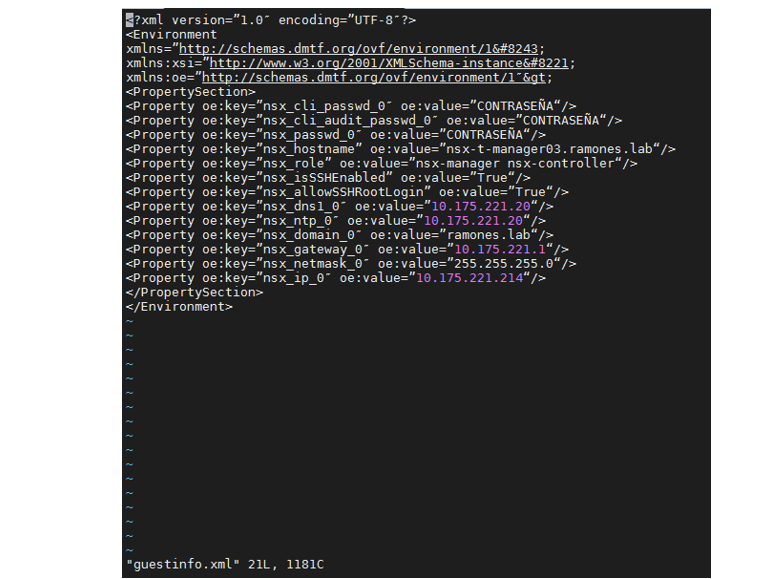
Recuerde modificar los datos de contraseña y los valores de la red para que se adapte a su solución, así como el nombre que le desee dar a su VM de NSX
4. Ahora utilice guestfish para escribir la información del archivo guestinfo.xml dentro del archivo *.qcow2, para ello utilice la siguiente sentencia:
#guestfish -rw -i -a nsx-unified-appliance-3.0.0.0.0.15946739.qcow2 upload /var/lib/libvirt/images/guestinfo.xml /config/guestinfo
5. Ahora valide las VM actualmente tiene implementada, si está haciendo una instalación desde cero como en el caso de este demo no debe tener VM listadas en este momento.
# virsh list

6. Ahora puedes realizar la implementación desde la consola GUI del Virt, para ello ejecute el siguiente comando:
# virt-manager

7. Desde la ventana del Virtual Machine Manager, seleccione File –> New Virtual Machine

8. Seleccione import existing disk image y presione Forward
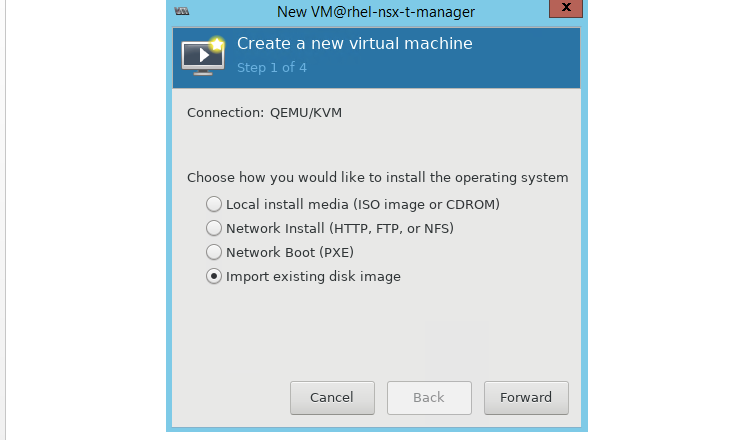
9. Seleccione el botón browse
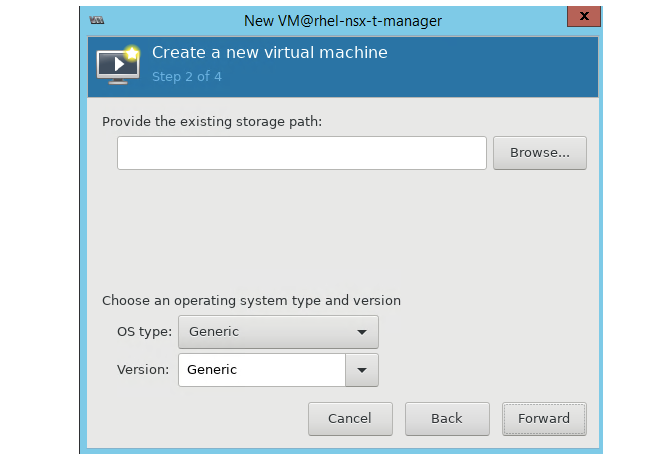
10. Seleccione la imagen *.qcow2 y presione el botón Choose volume

11. Seleccione Forward

12. Asigne el vCPU y vRAM de acuerdo a la solución que esté implementado y presione Forward
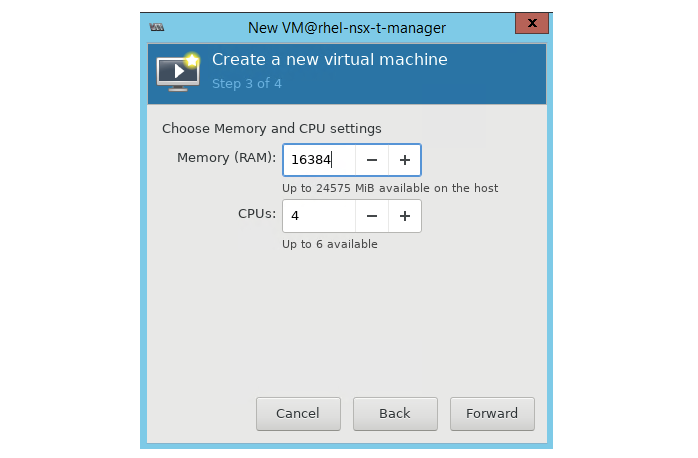
13. Coloque el nombre y seleccione la red a asignar a la VM de NSX-T manager y presione Finish para que comience la implementación.

14. El proceso de despliegue de la VM de NSX comenzara y encenderá la VM cargando el sistema.
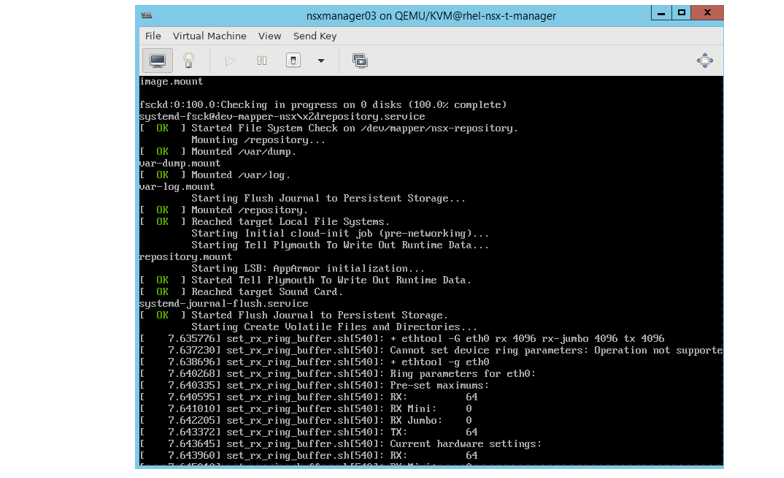
15. Finalmente la VM termnara de cargar y para ingresar debe ustilizar la contraseña que asigno en el archivo guestinfo.xml